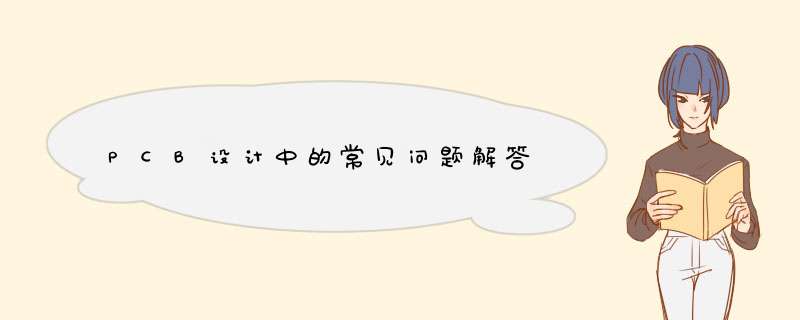
画了一段时间的PCB板,遇到了不少的问题,积累了一些实际工作中的经验教训,在这拿来献丑了。
一、准备工作:
各种元器件的物理参数,以及板子壳体的参数。
必备工具:游标卡尺、还可配一长尺
单位变换:
1mil=0.0254mm(知道这一个就足够啦)
二、一问一答:
1、DXP中如何修改PCB的图纸大小?
两种方式供选择:一种是在建立PCB文件之前执行PCB BOARD WIZZARD,即利用向导建立PCB文件,里面可以设置PCB的形状和大小等参数,点击新建图标,会出现一个FILE选择面板,在NEW FROM TEMPLATE里选择PCB BOARD WIZZARD。另一种方式是建立好PCB后,在DESIGN项里有一个BOARD SHAPE选项,选择REDEFINE BOARD SHAPE,然后按照你画的大小和形状就会生成相应的PCB图纸
2、如何为四位一体的数码管加封装?
特别说明一下,我在原理图中是分别用了四个独立的数码管表示的,而我的实物为四位一体的数码管,此问题可以有一下解决措施:一是可以将原理图改为四位一体式的(最佳),二是将原理图分为四个part。此问题亦可应用于其他类似的情况。
3、将原理图导入PCB之后有的元器件是绿色的??
此问题一般是由于违反了电气规则所致,我遇到的情况是由于规则中管脚间距设置的过小所致,修改一下设置规则即可解决。解析:违反了规则设置,措施:设计 》规则 》安全间距。当然也有可能是封装做得不合适,视实际情况而定。
4、PCB如何让放在背面的元器件显示?
快捷键“L”,打开层堆栈管理器,选中底层和底层丝印{信号层的Bottom Layer和丝印层的Bottom Overlayer},然后关闭层堆栈管理器即可。如果只显示元器件,而没有显示标号,这个是元器件属性没设置好,将标号隐藏了,取消隐藏即可
5、有三个地线未真正连接在一块
因此在布完线之后进行规则检测是很有必要的,此问题之前出过一次错了,看似连在一起了,制板后却发现不通,细测之后发现底层的线虚连到了顶层的焊盘上,幸好可以飞线解决。
6、MCU芯片第一管脚标注不明显
修改封装,添加额外的标注符号。
7、如何修改PCB中的覆铜间距而不影响布线?
新建规则。
8、DXP敷完铜之后无法选中?
原因是将敷铜的电气网络层选错了,对每一层试着选中,最终找到错误所在。(此问题一般是由于粗心造成的,我就犯过啊)
9、注释字符的大小不合格
一般要求最佳字符大小为高宽比为5:1,例如 宽:8mil,高:40mil。(此问题涉及到制板加工的合理性)
10、原理图中如何一次性更改元器件标示的字体?
在选中一个元件标识的情况下右击》选择第一个选项,然后看一下最上面的TEXT是不是已经是same了,如果是就直接点击确定(不是的画改成SAME就行了),再出现的菜单里找到TEXT HEIHHT和text width,一个是高度一个是宽度。这是查找相似元件的方法,可以查找任何相似的元件如:电容、电阻、网络、走线等。
11、如何为元器件统一标注标示?
“工具” 》》 “注释” 》》 更新变化表即可
(注:无次序可言,遇到哪说哪,都是菜鸟遇到的问题,有的还纠结了不止一小会,希望拿出来对大家有所帮助)
三、简要总结一下画封装的注意事项:
1、注意元件实物与所化封装之间的视图关系,否则有可能导致所化封装与实物之间呈镜像关系,导致元器件无法焊接到板子上。(一般采用俯视图),我之前就犯过此错误,导致器件多次被烧毁,重视啊!
2、PCB封装与原理图封装之间的引脚标号对应关系,(原理图符号和焊盘号之间的关系是一一对应的)如果不能一一对应,在加载到PCB时会引起引脚电气连接错误。此问题可以在网络表中核实修改原理图和PCB中元器件管脚之间的不对应问题!!!并作出修改。
3、焊盘和过孔之间的区别,在制板时会有涂阻焊漆的区别。
4、焊盘内径即引脚孔要比引脚大0.2mm以上,焊盘外径要比内径大0.6mm以上,此问题主要牵扯到板的制作加工,一般有的制版厂直接给改了,造成很多人就不怎么重视了。
强调一下吧:
焊盘(PAD)
焊盘(PAD)与过渡孔(VIA)的基本要求是:盘的直径比孔的直径要大于0.6mm;例如,通用插脚式电阻、电容和集成电路等,采用盘/孔尺寸 1.6mm/0.8mm(63mil/32mil),插座、插针和二极管1N4007等,采用1.8mm/1.0mm(71mil/39mil)。实际应用中,应根据实际元件的尺寸来定,有条件时,可适当加大焊盘尺寸。PCB板上设计的元件安装孔径应比元件管脚的实际尺寸大0.2~0.4mm左右。
过孔(VIA)
一般为1.27mm/0.7mm(50mil/28mil)。当布线密度较高时,过孔尺寸可适当减小,但不宜过小,可考虑采用1.0mm/0.6mm(40mil/24mil)。
5、对于各种各样的元器件的引脚间距大多都是:100mil(英制)的整数倍(1mil=L×10(-3立方)In=25.4×10(-6次方)M),常将100mil作为1间距。
四、元器件封装制作步骤:
1.进入画封装页面:File-----New-----PCB Librariy
2.参数设定:画封装,最重要的是画出的要和实际的元件大小一致,否则做出来的板子就插不上元件。所以设置合理的参数是很有必要的。
(1)打开参数设置窗口:在页面中点击右键-----OpTIon… -----》Library OpTIon… 就是Board OpTIons窗口。先把度量单位改为“米”制:在measurement unit中把imperial为metric。
(2)Snap Grid是设置鼠标每移动一格的距离。我一般把X、Y都设成1mil,移动的距离最小,也就是精度最高的。
(3)visible grid为可视网格。就是页面中显示的格子的大小,元件用毫米还量度就足够了,所以grid 1和grid 2都设置成1mm(要自己输入1mm)。即可视网格边长为1毫米。这样用尺子量好元件大小时,在这里画就很容易知道画出来的线的长度,而不必要再用工具“Place Standard Dimension”测量了。其它的都才用默认就可以。
3.接下来的一步也很重要,就是一定要在页面的中心画元件封装,否则画出来的封装在PCB页面中就会出现这样的情况:点击那个元件封装,鼠标居然跑到其它地方去了,这样就很难布局好元件。这种现象主要是因为画的封装的中心偏了。解决办法很简单,先点击一个焊盘“Place Pad”,然后按住键盘的“Ctrl+End”键,这时鼠标箭头会自动跑到页面中心,放下那个焊盘做为标记。这样,就可以以那个焊盘为中心画封装啦。画完再把那个定位的焊盘删掉即可。
4.在Tool/Library菜单的环境设置窗口将Snap栅格设置为0.5毫米,可视栅格设置为5毫米。
5.按照封装引脚的尺寸,使用Place/Pad菜单或工具箱中的焊盘工具放置焊盘。
6.编辑焊盘。焊盘孔直径一定要足够大,保证实际元件引脚能够插进去;焊盘外直径一定要足够大,保证能够焊接牢固。
7.在Top Overlay层画元件形状。
8.使用Tool/Rename菜单更改元件封装名称。
欢迎分享,转载请注明来源:内存溢出

 微信扫一扫
微信扫一扫
 支付宝扫一扫
支付宝扫一扫
评论列表(0条)